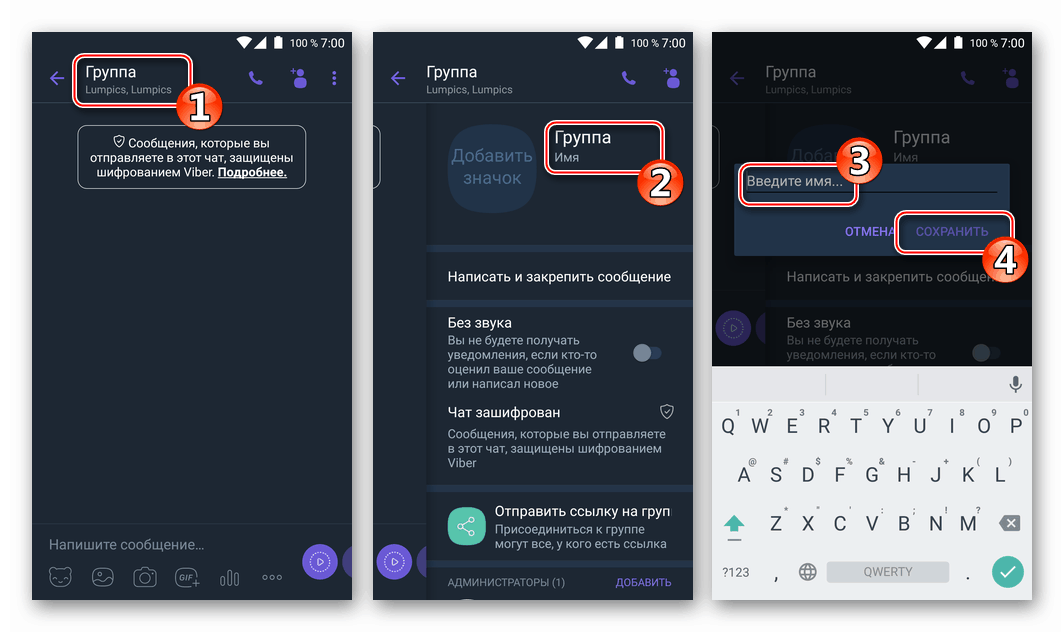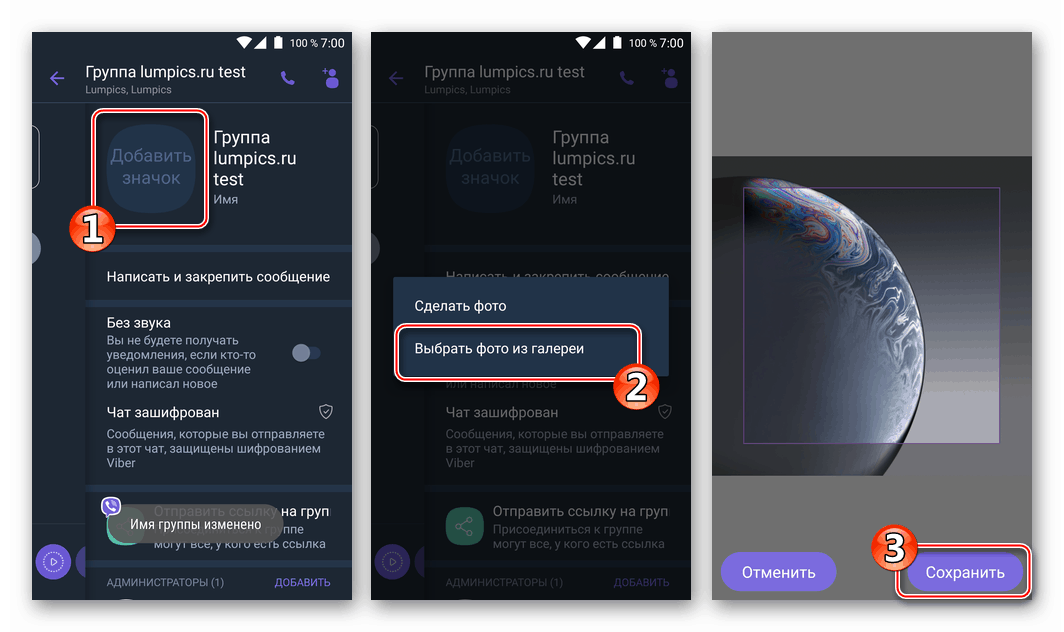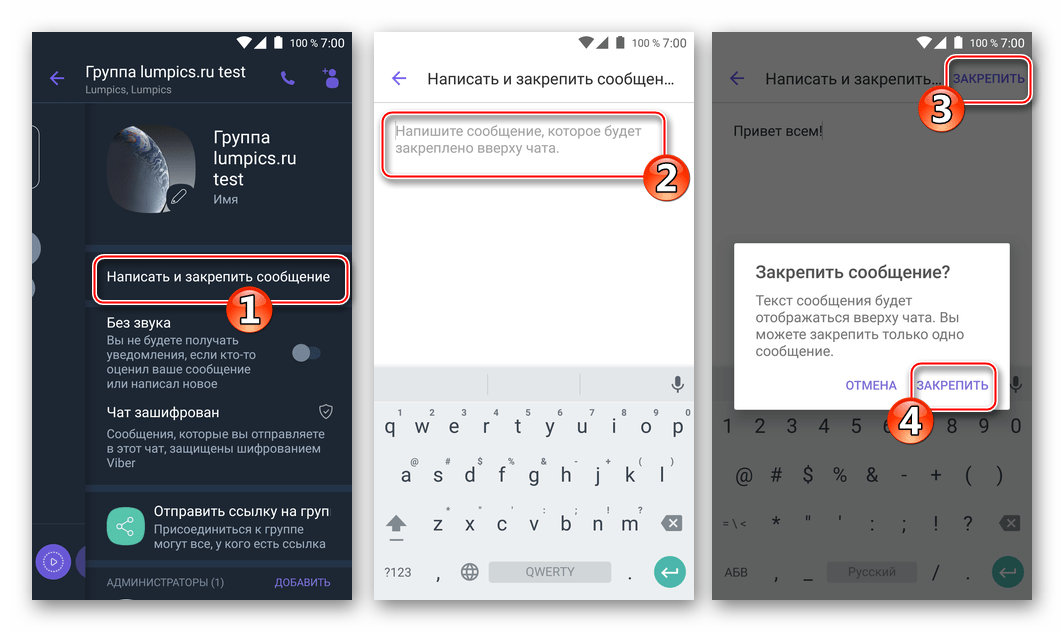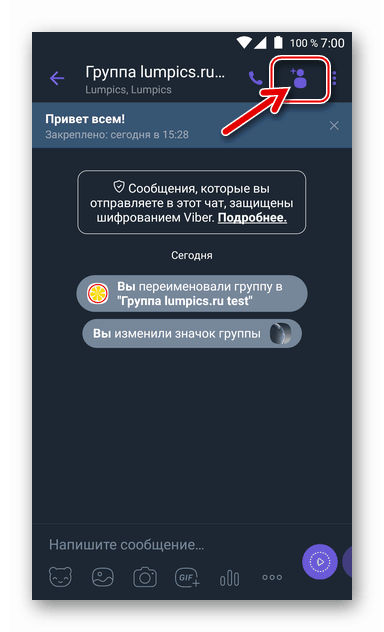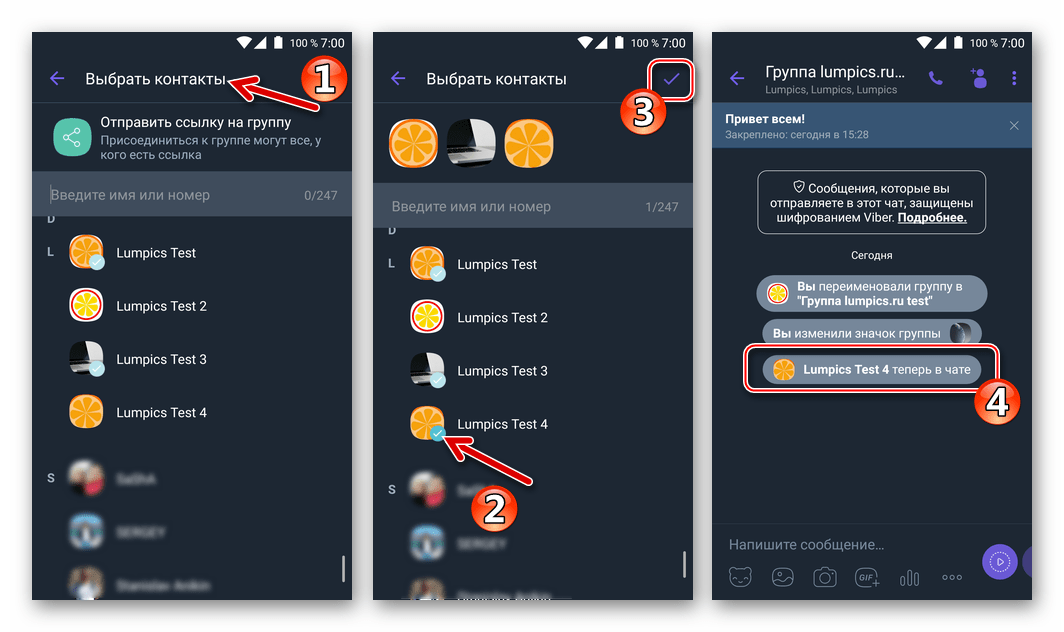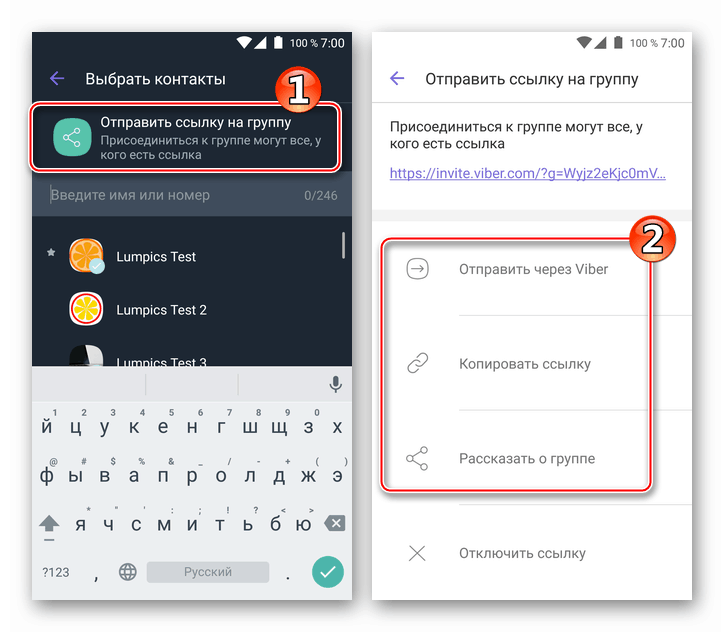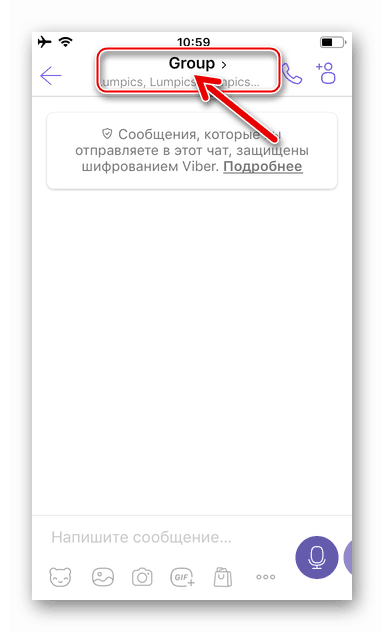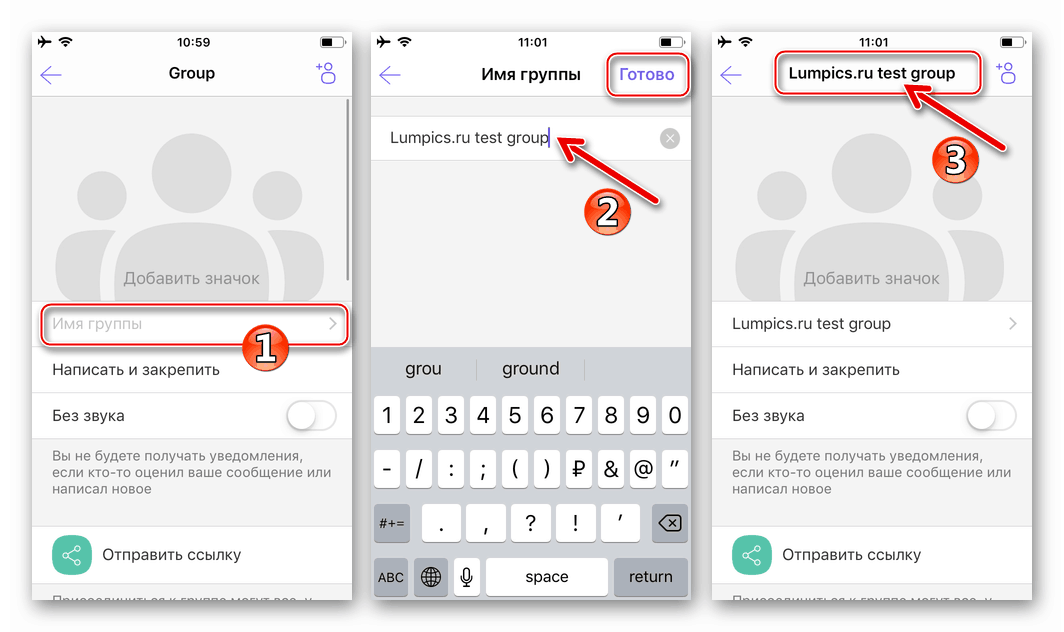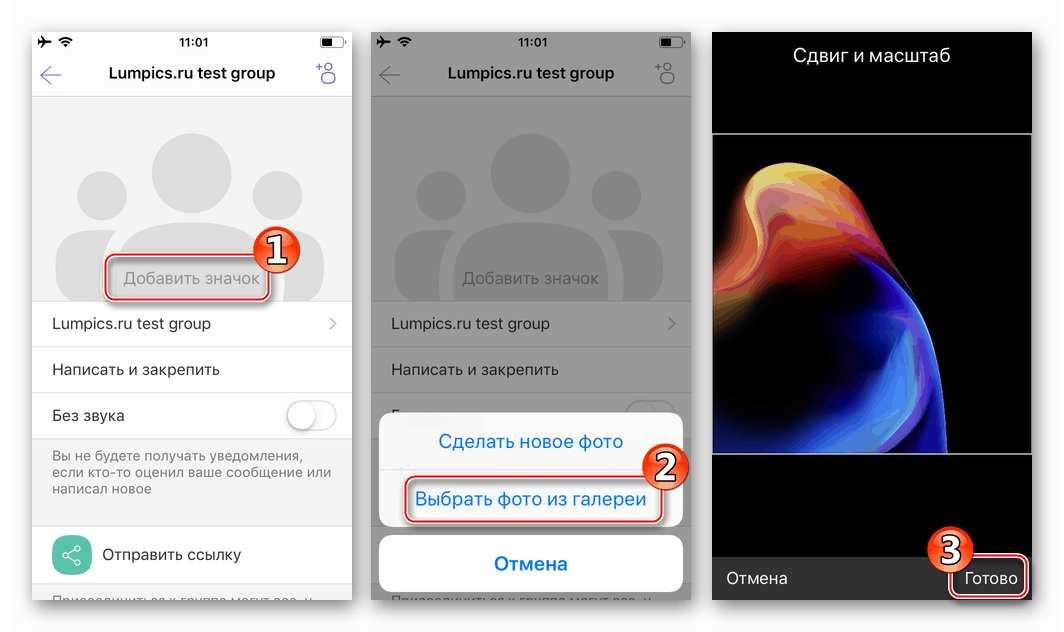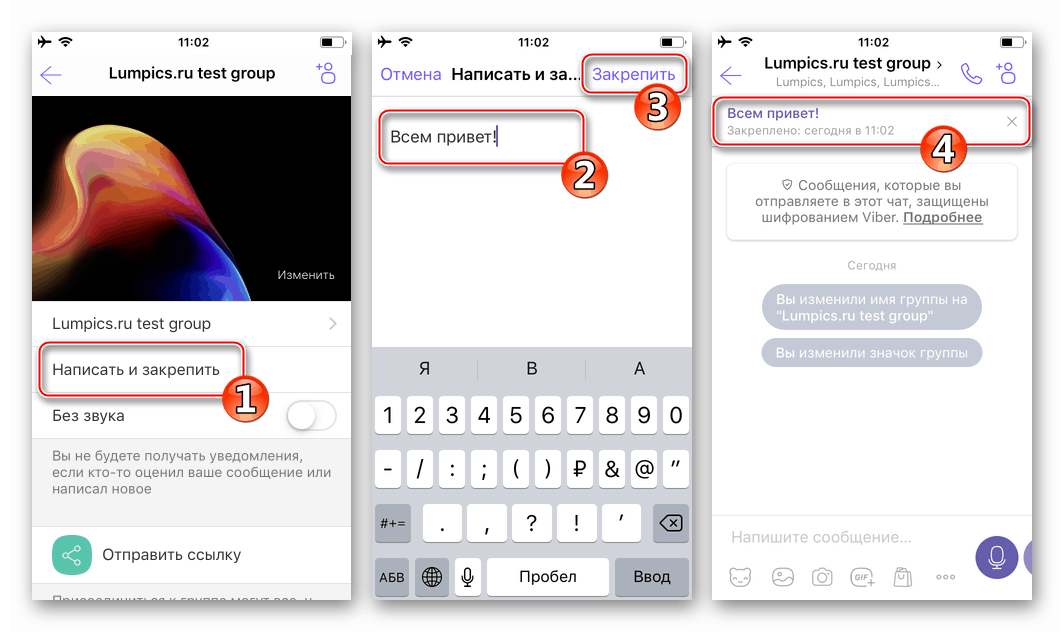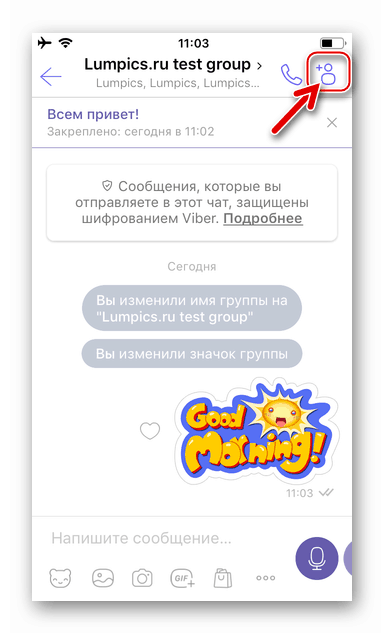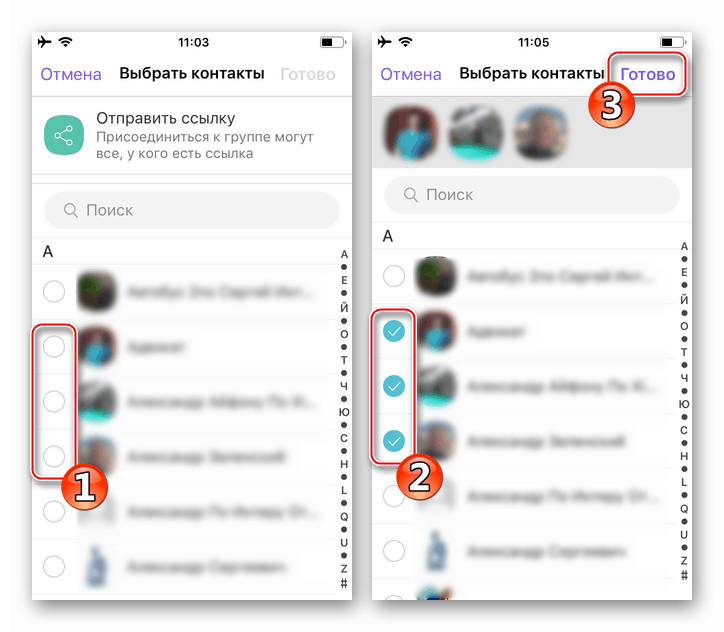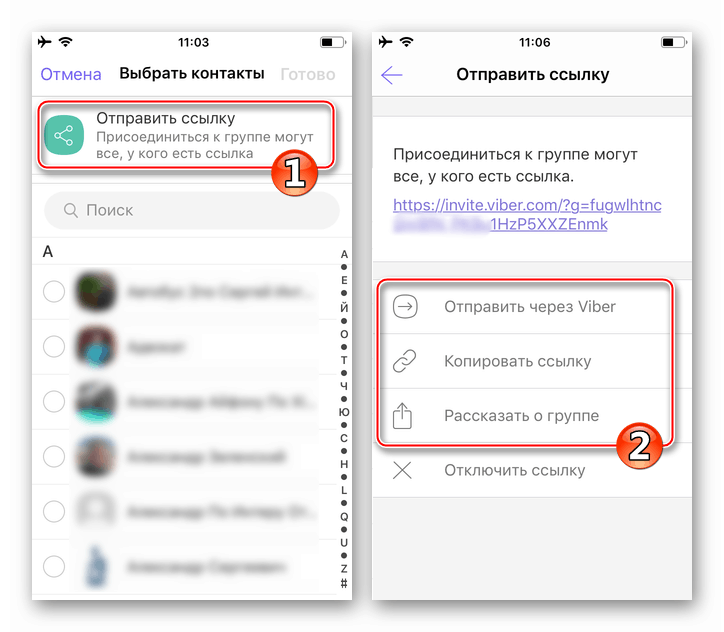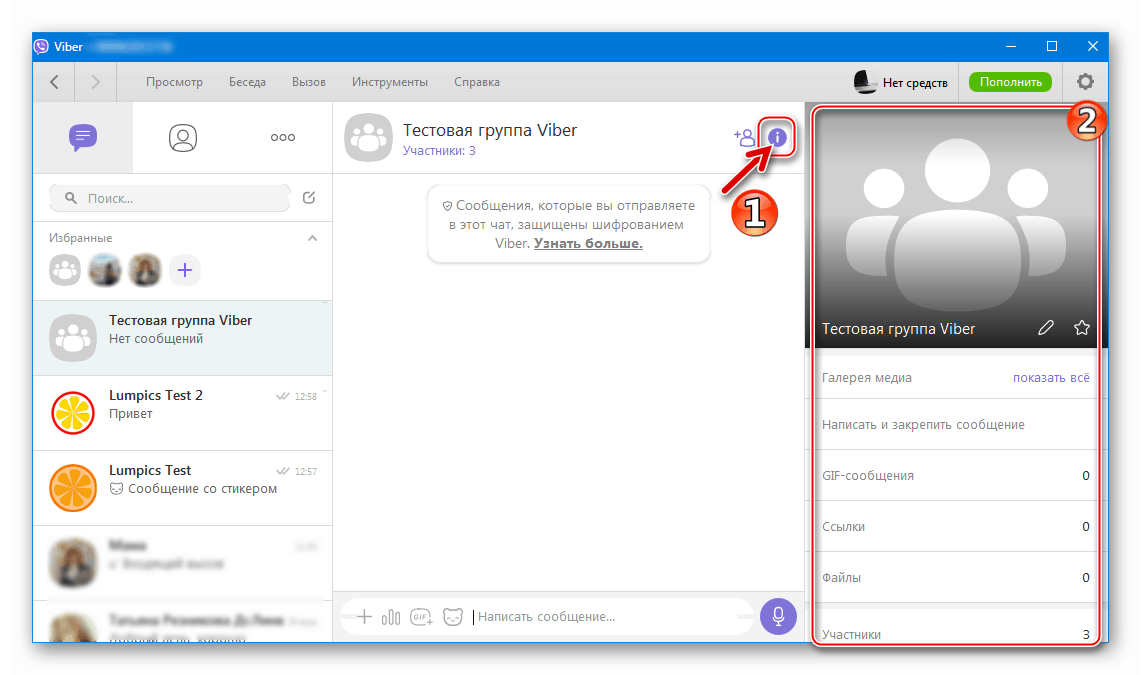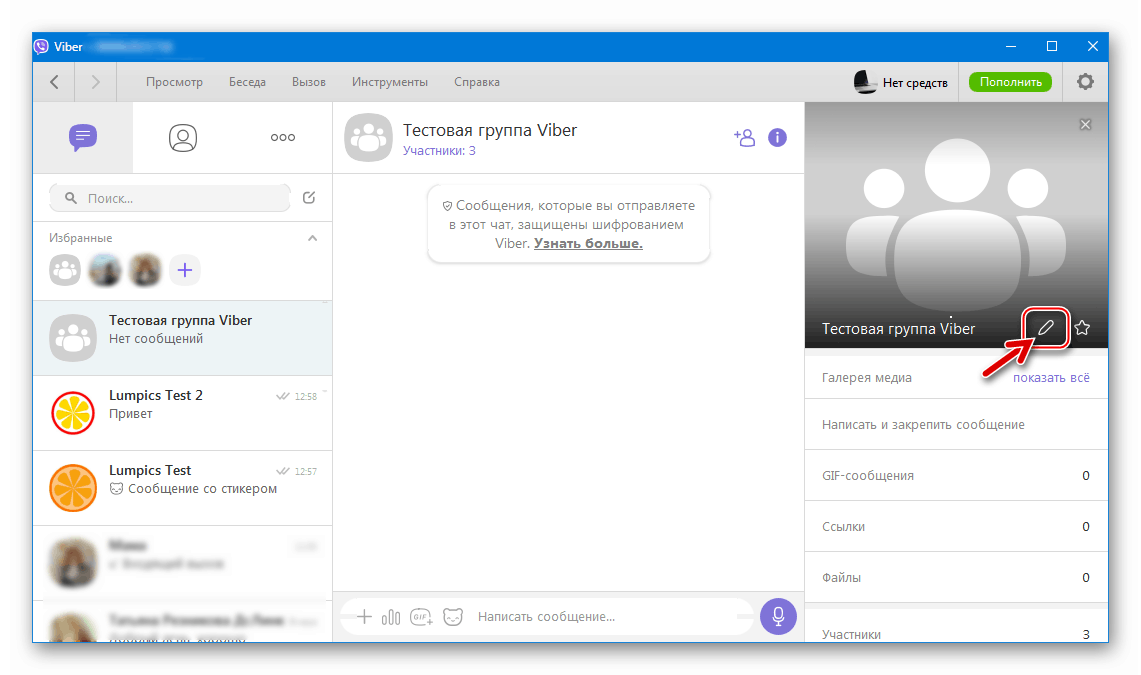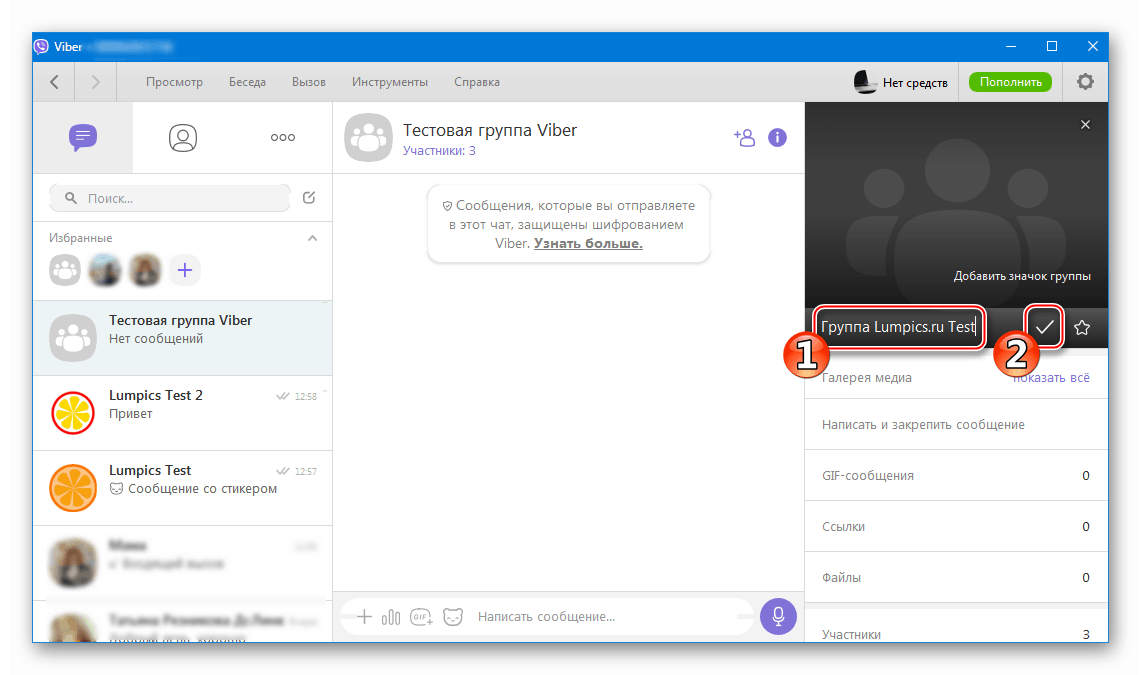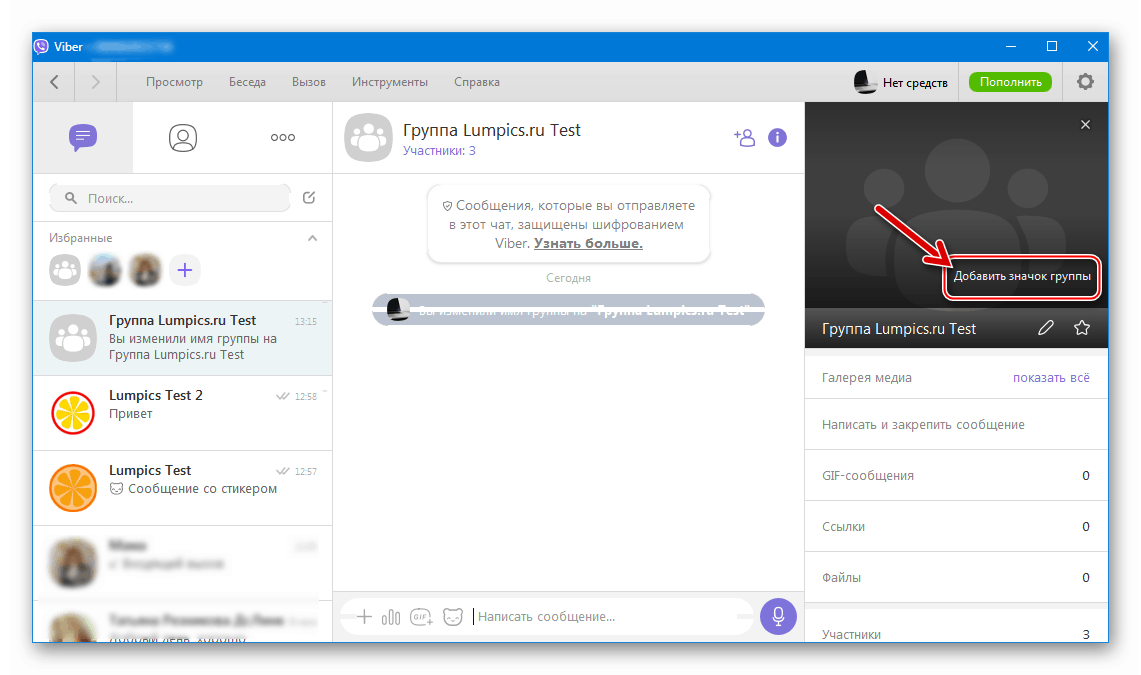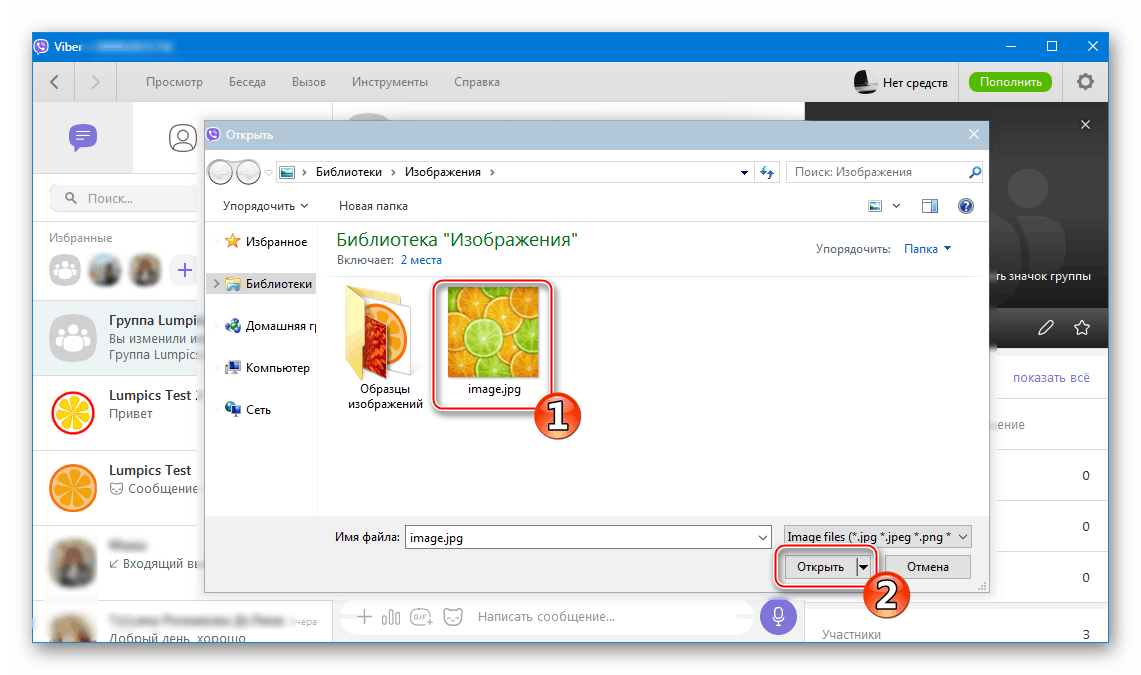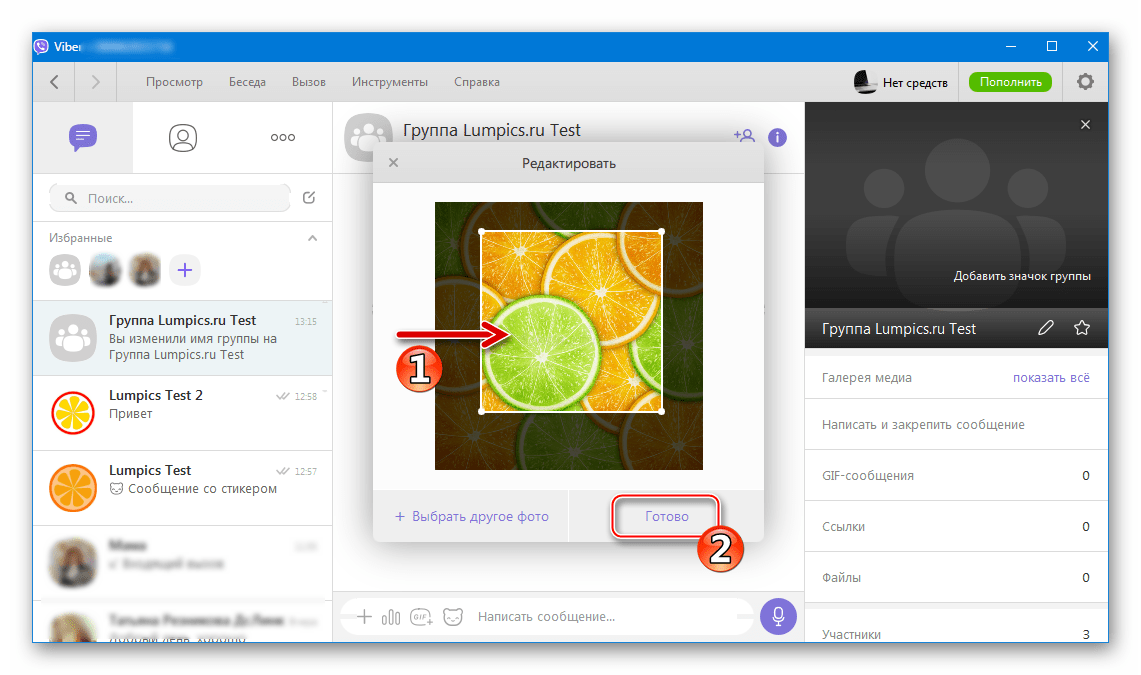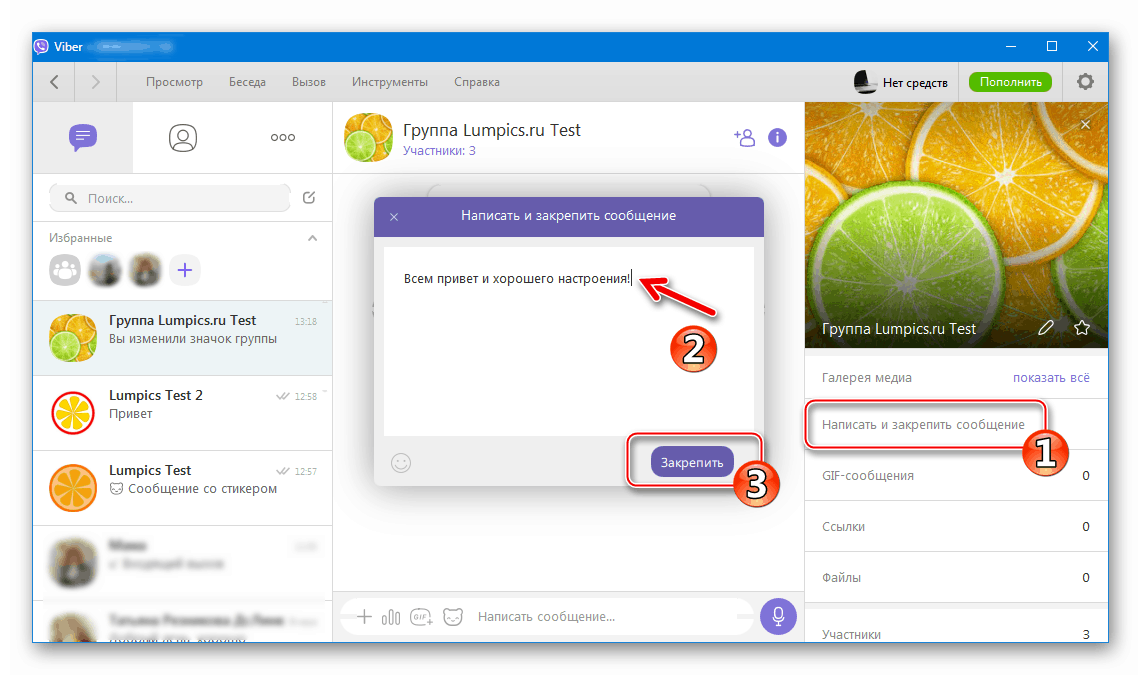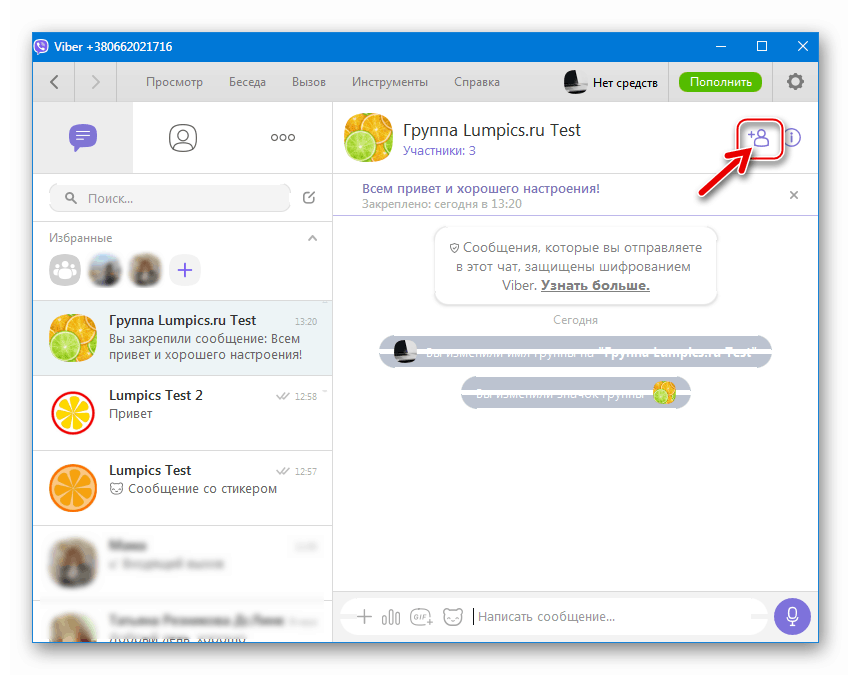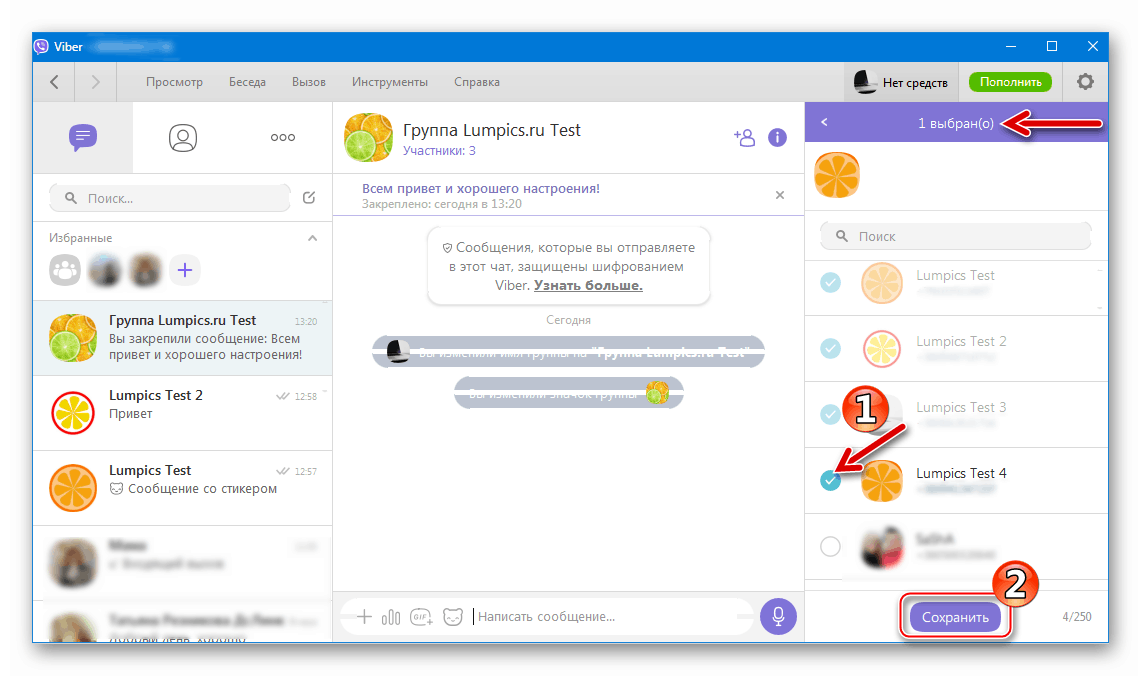Vytvořte skupinu ve Viber pro Android, iOS a Windows
Komunikace skupiny lidí v jednom chatu je příležitost, kterou nabízí téměř každý moderní instant messenger. V populárním Viberu jsou k dispozici funkce, které umožňují každému členovi služby vytvořit skupinový chat velmi snadno a rychle, zvážit, jaké kroky je třeba podniknout k vyřešení tohoto problému v prostředí Android, iOS a Windows.
Bez ohledu na verzi klienta aplikace, který se používá pro přístup k funkcím služby Viber, je vhodné, aby se jejich účastníci před kombinováním svých účastníků do jednoho chatu zadali do adresáře skupinové komunikace uživatele.
Další podrobnosti: Jak přidat kontakt ve Viber pro Android, iOS a Windows
Obsah
Jak vytvořit skupinu ve Viber pro Android
Začněme uvažovat o možných řešeních problému z názvu článku na příkladu nejběžnější verze posla - Viber pro Android . Vytvoření skupiny je velmi jednoduché.
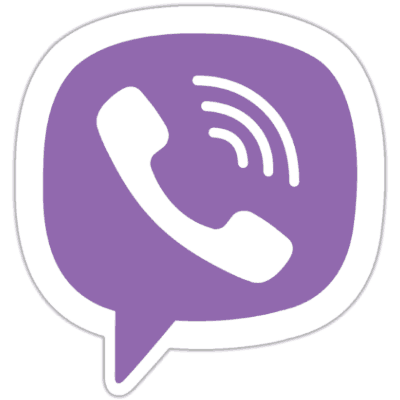
Metoda 1: Karta Chat
- Pokud je Messenger již spuštěn, otevřete Viber pro Android nebo přejděte do sekce Chats .
- Klepněte na ikonu „Write“ (Psát) , která se vždy nachází v horní části seznamu existujících dialogů. Dále klikněte na tlačítko "NEW GROUP" .
- Klepněte na jména kontaktů přidaných do vytvořeného skupinového chatu a zvýrazněte je. Poté, co budou označeny avatary všech údajných účastníků konverzace, klikněte na zatržítko v pravém horním rohu obrazovky.
- Ve skutečnosti vytvořil veřejnost ve Vayberu a již funguje. Pak můžete udělat návrh skupiny.
- Klepněte na automaticky přiřazený název „Group“ v horní části obrazovky, stiskněte „Name“ , zadejte název a potvrďte přejmenování kliknutím na „SAVE“ .
- Klikněte na tlačítko "Přidat ikonu" a vyberte z paměti snímku smartphonu (nebo proveďte fotografii pomocí fotoaparátu), která se stane logem skupiny.
- Vytváříme na přání pevnou zprávu, která byla vždy účastníkům konverzace ukázána. Klikněte na "Napsat a opravit zprávu" , zadáme text a potvrdíme vytvoření "stavu " dvojitým dotykem na "ZAVŘÍT" .
![Viber pro přejmenování skupiny Android v messengeru]()
![Viber pro Android načítání obrázků pro skupinové chatové avatary]()
![Viber pro Android, který vytvořil připojenou zprávu ve skupině]()
- Chcete-li doplnit seznam členů skupiny o nové lidi, klepněte na ikonu „Přidat“ v oblasti záhlaví.
![Viber pro Android, jak přidat nové členy do skupinového chatu]()
Další:
- Nastavte značku na avatary kontaktů přítomných v adresáři Viber a potvrďte jejich přidání do skupiny dotykem zaškrtnutí nahoře.
- Nebo můžete použít pozvání nových členů do položky chatu „Odeslat odkaz na skupinu“ kliknutím na její název a poté volbou způsobu přenosu internetové adresy jinému uživateli v nabídce, která se otevře.
![Viber pro Android přidávání členů do skupiny z adresáře posla]()
![Viber pro Android pozvat členy ke skupinovému chatu odkazem]()
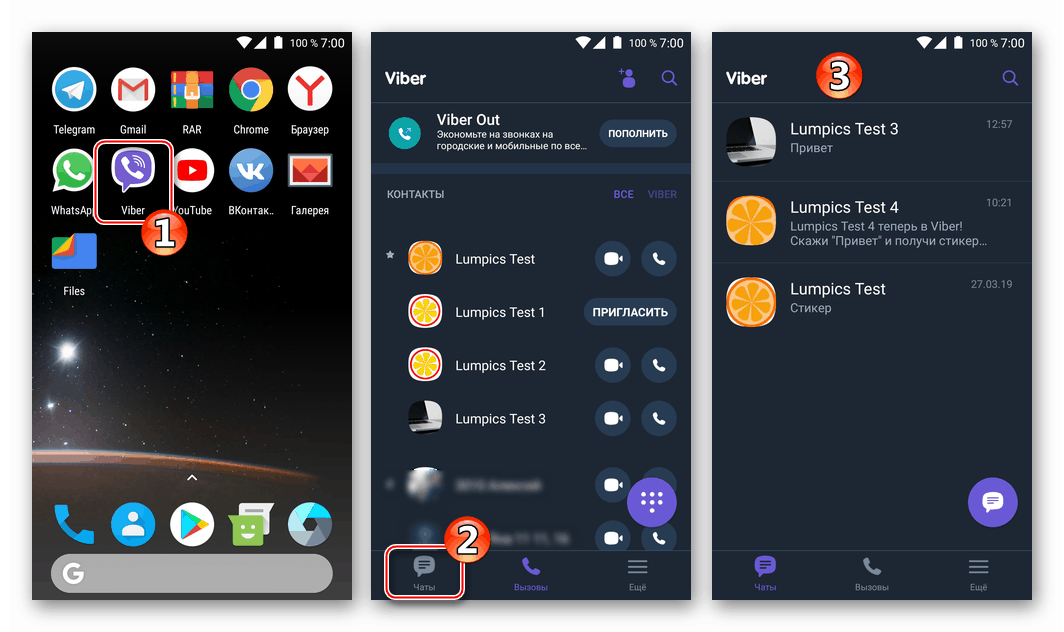
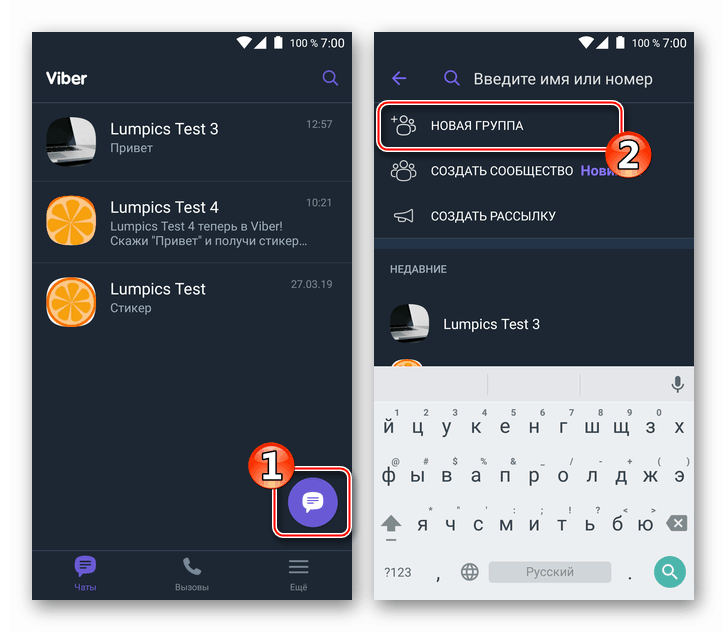
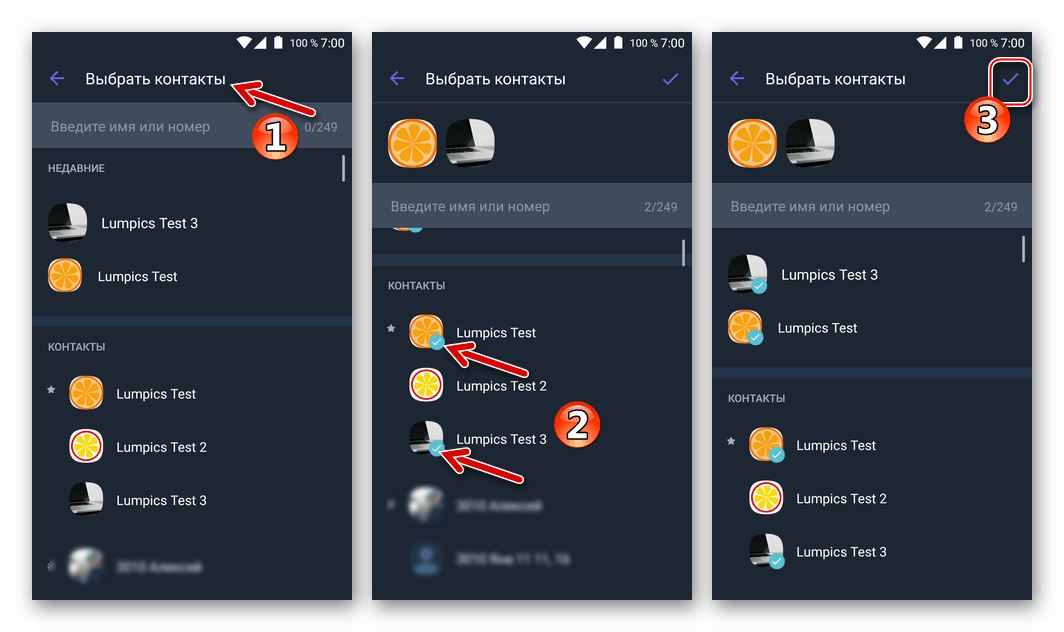
Metoda 2: Stávající dialog
- Na obrazovce konverzace zobrazujeme nabídku možností klepnutím na tři tečky vpravo nahoře. Vyberte položku „Vytvořit skupinu s uživatelem USER_NAME“ .
- Na avatary všech kontaktů přidaných do skupinového chatu jsme z adresáře poslali značky a potvrdili naši volbu kliknutím na zaškrtnutí v horní části obrazovky.
- Vytvoříme skupinu a přidáme do ní nové členy stejným způsobem, jak je popsáno v předchozích pokynech v tomto článku.
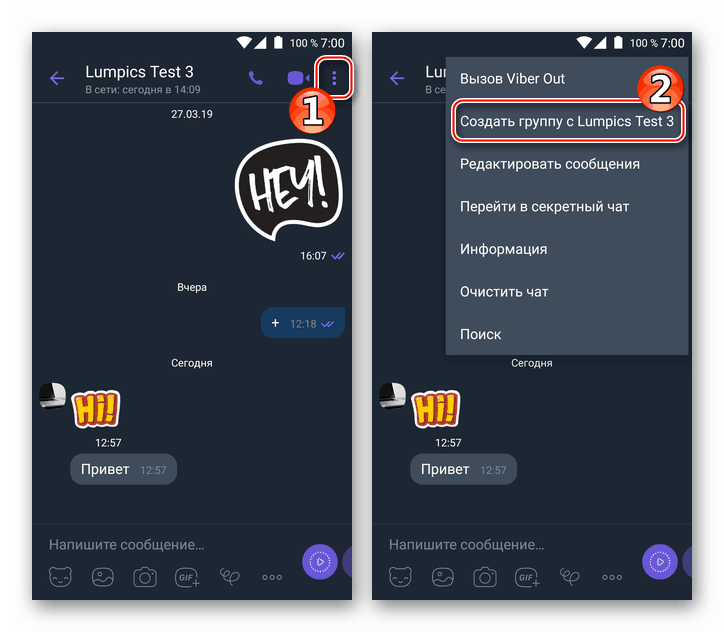
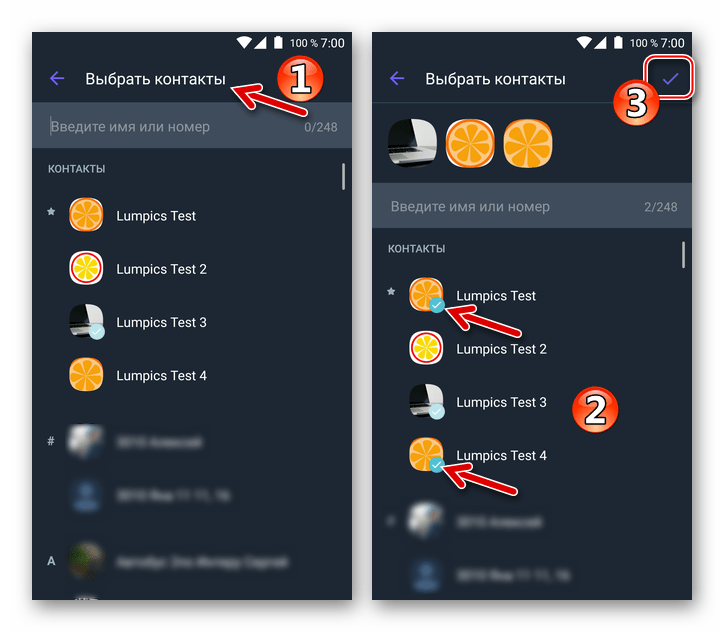
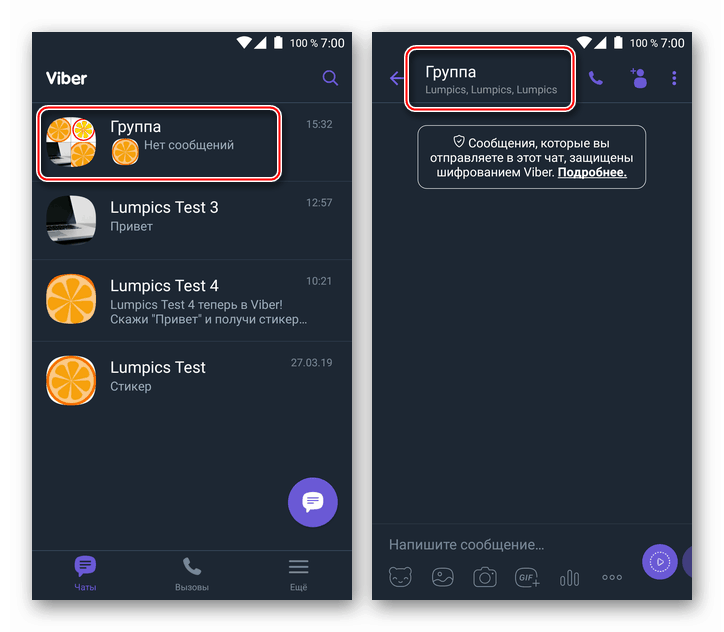
Jak vytvořit skupinu ve Viber pro iOS
Organizovat skupinový chat pro uživatele aplikace Viber pro iPhone stejně jako preferring výše uvedené Android, nemusí dělat zvláštní úsilí. Algoritmy operace jsou identické jak pro mobilní operační systémy, tak rozdíl v akcích je dán pouze několika rozdíly v rozhraní klientů Messenger.
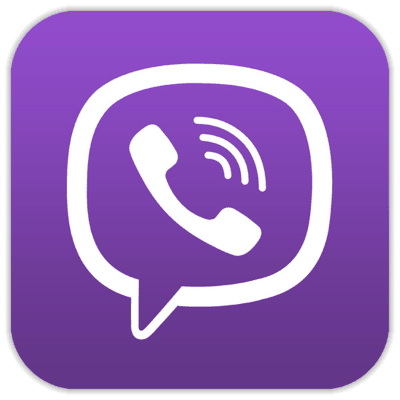
Metoda 1: Karta Chat
- Poté, co spustíte aplikaci Messenger na iPhone a přejdete do sekce „Chats“ , klepněte na tlačítko „Write“ umístěné v horní části obrazovky vpravo.
- Uložte jména v blízkosti jmen účastníků budoucí skupiny, které jsou v adresáři posla. Po dokončení výběru klepněte na "Hotovo" .
- Vytváříme spojení vytvořené v rámci služby VibER. K tomuto účelu odkazujeme na výchozí název „Skupina“ .
![Viber pro iPhone, jak přejmenovat a uspořádat skupinu v posla]()
Další:
- Skupině zadáme jméno klepnutím na příslušnou položku, zadáním názvu a kliknutím na tlačítko „Dokončit“ .
- Přidat avatar. Klikněte na "Přidat ikonu" , přejděte do "Galerie" a najděte vhodný obrázek (nebo vytvořte novou fotografii pomocí fotoaparátu smartphonu). Potvrďte výběr snímku tlačítkem "Hotovo" .
- V horní části konverzace umístíme krátkou zprávu, kterou účastníci vždy uvidí. Chcete-li to provést, klepněte na tlačítko "Write and secure" , vytvořte text a stiskněte "Fix".
![Viber pro iPhone přejmenovat skupinový chat v posla]()
![Viber pro iPhone - přidejte avatary skupinového chatu]()
![Viber pro iPhone - připevnění zprávy o stavu ve skupinové konverzaci]()
- V budoucnu lze seznam účastníků skupinového chatu rozšířit. Chcete-li přidat nové uživatele, použijte tlačítko s obrázkem malého muže v pravém horním rohu obrazovky konverzace.
![Viber pro iPhone - jak přidat nové členy do skupinového chatu v messengeru]()
Po kliknutí na zadanou položku jsou k dispozici dvě možnosti:
- Vyberte kontakty z adresáře Weiberu tak, že označíte jména v zobrazeném seznamu a kliknete na tlačítko „Hotovo“ .
- Klepněte na položku Odeslat odkaz a poté systému sdělte, jak bude odkaz na pozvánku do skupiny doručen adresátům.
![Viber pro iPhone - přidejte nové členy do skupinového chatu z adresáře Messenger]()
![Viber pro iPhone - pozvat nové členy do skupiny podle reference]()
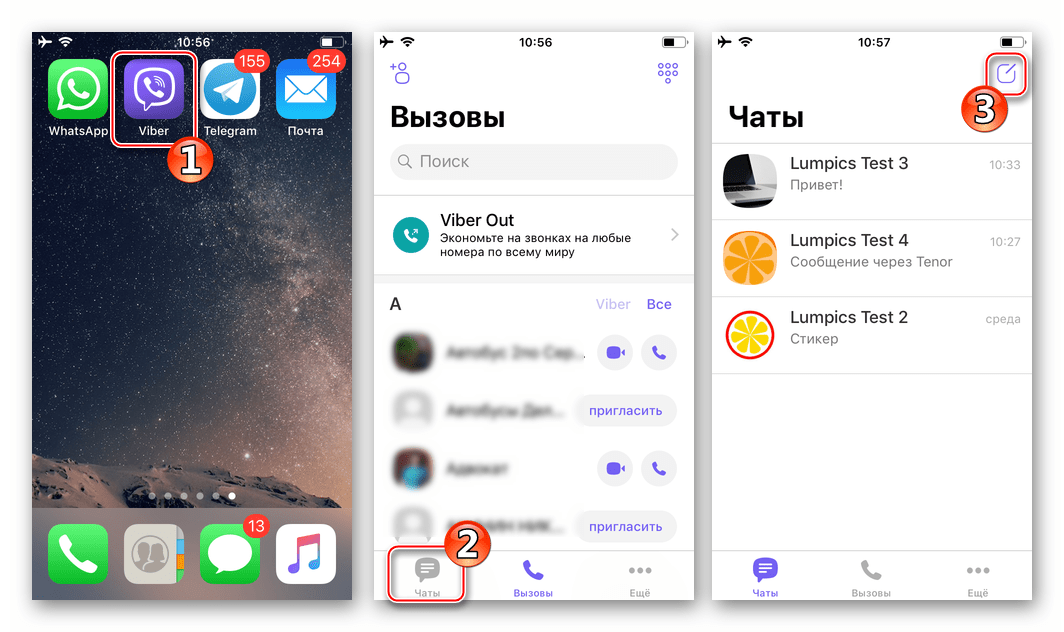
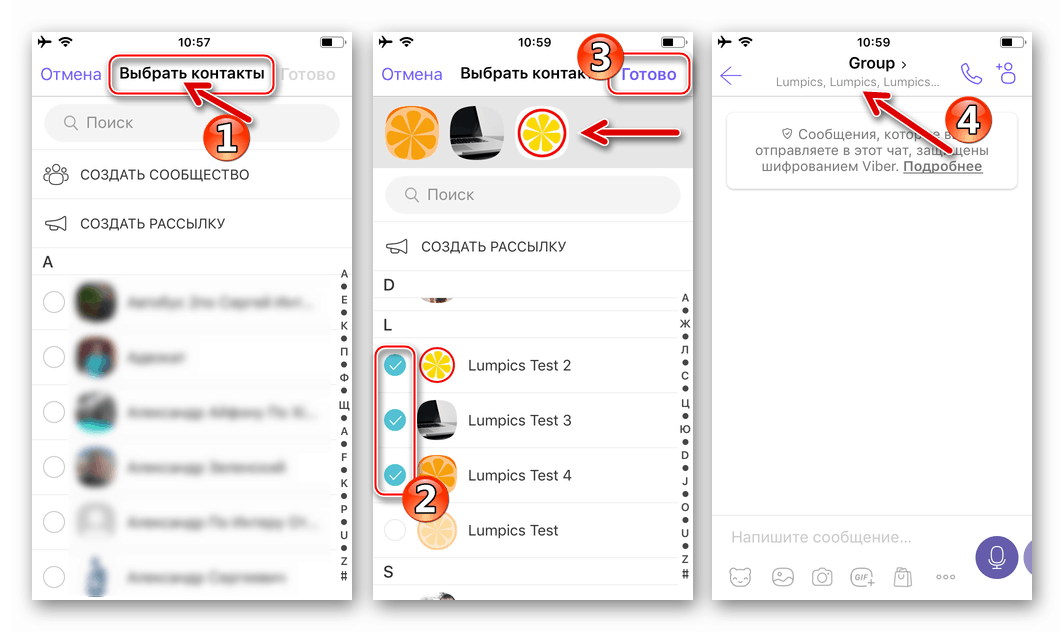
Metoda 2: Stávající dialog
- Otevřením obrazovky konverzace s jiným účastníkem poselství klepněte na jméno účastníka v horní části obrazovky. V zobrazené nabídce vyberte možnost Vytvořit skupinu s uživatelem USER_NAME .
- Nastavili jsme značky naproti kontaktním jménům budoucích členů budoucí skupiny. Na konci procedury klepneme na "Dokončit" .
- Provádíme odstavce 3-4 instrukce „Metoda 1“ výše, to znamená, že sestavujeme odbor a přidáváme / pozýváme nové uživatele.
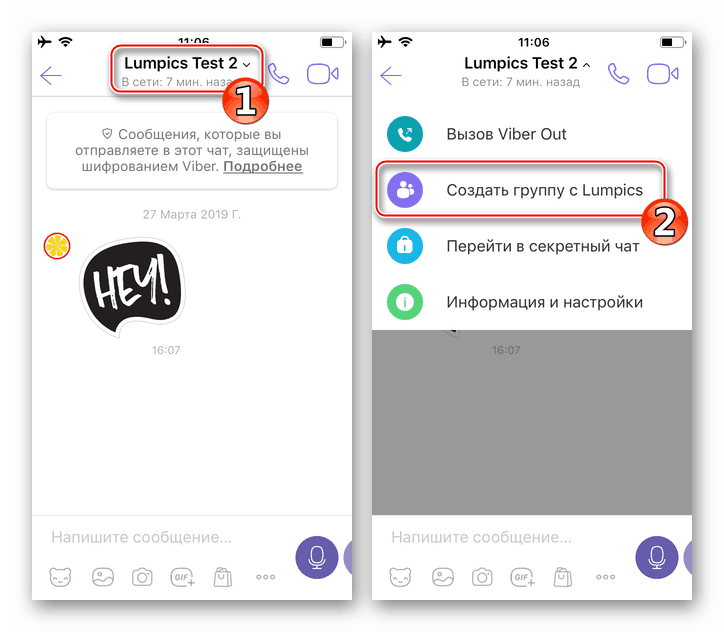
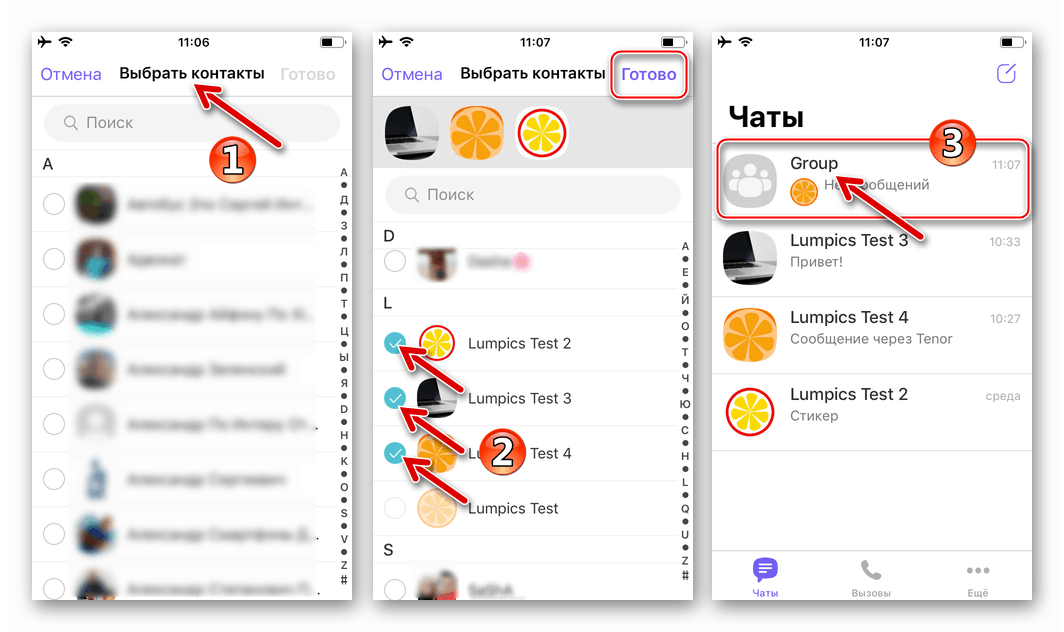
Jak vytvořit skupinu ve Viber pro Windows
Uživatelé PC Weber některá omezení funkčnosti tohoto klienta ve srovnání s možnostmi pro mobilní operační systémy jsou známá. Současně vytváření skupinového chatu v aplikaci Windows je nejen možné, ale může být implementováno nejen jednou metodou.
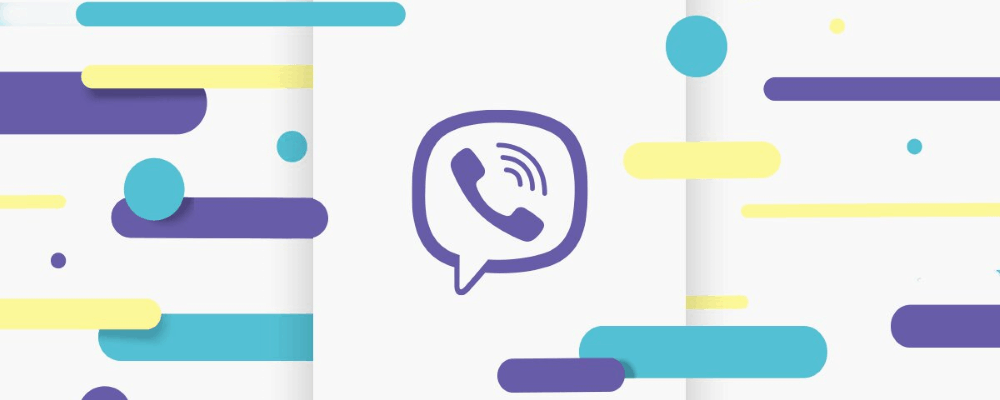
Metoda 1: Nabídka "Chat"
- Kliknutím na položku „Konverzace“ v okně klienta Viber Windows otevřete nabídku a vyberte položku „Nová konverzace ...“ .
- V oblasti "Vybrat kontakty" v levé části okna zaškrtneme vedle jména účastníků vytvořeného skupinového chatu zaškrtnutí.
- Po dokončení výběru účastníků zapíšeme do příslušného pole název skupiny a poté klikneme na tlačítko "Spustit chat" .
- Po dokončení předchozího kroku výuky je daný úkol považován za vyřešený, výměna informací mezi několika lidmi je již k dispozici.
- Navíc můžete přenést skupinu do příslušného formuláře. Za tímto účelem:
- Klikněte na ikonu „i“ v oblasti záhlaví konverzace.
- V panelu, který se zobrazí vpravo, klikněte na obrázek tužky a změňte název chatu.
![Viber pro Windows, jak změnit název skupiny v posla]()
Zadáním nového jména potvrdíme změnu kliknutím na zaškrtnutí.
![Viber pro Windows potvrzení přejmenování skupiny v posla]()
- Přesuňte kurzor nad oblast nad názvem chatu a klikněte na položku „Přidat ikonu skupiny“, která se zobrazí pro nastavení obrázku avatara.
![Viber pro Windows přidávat avatary pro skupinový chat v posla]()
Dále zadejte cestu k obrázku na disku PC, vyberte požadovaný soubor a klepněte na tlačítko Otevřít .
![Viber pro Windows obraz výběru pro ikonu skupinové konverzace na disku PC]()
Vyberte oblast obrázku, která bude zobrazena jako ikona konverzace v okně Upravit a klepněte na tlačítko Dokončit .
![Viber pro editaci Windows a instalaci obrázků pro skupinu v posla]()
- Volitelně můžeme „napsat a opravit zprávu“ - jakýsi „status“ chatu, vysílaný všem svým účastníkům.
![Viber pro Windows, jak opravit zprávu (stav) ve skupinovém chatu]()
![Viber pro Windows mění jméno a ikonu skupiny v messengeru, přiřazení statusu]()
- Přidání nových účastníků do skupiny Viber s PC je pak možné pouze ze seznamu kontaktů uložených v adresáři Messenger (pokud je vyžadován odkaz na skupinu, používáme synchronizovaného mobilního klienta). Přidání nových uživatelů do chatu z aplikace Weiber pro Windows:
- Klikněte na ikonu "Přidat" v oblasti obsahující název skupiny.
- V seznamu, který se zobrazí vpravo, zaškrtněte políčko vedle jména přidaných kontaktů a klepněte na tlačítko „Uložit“ .
![Viber pro Windows přidávání nových členů do skupinového chatu z programu Messenger Kontakty]()
![Viber pro Windows výběr nových členů skupiny v adresáři posla]()
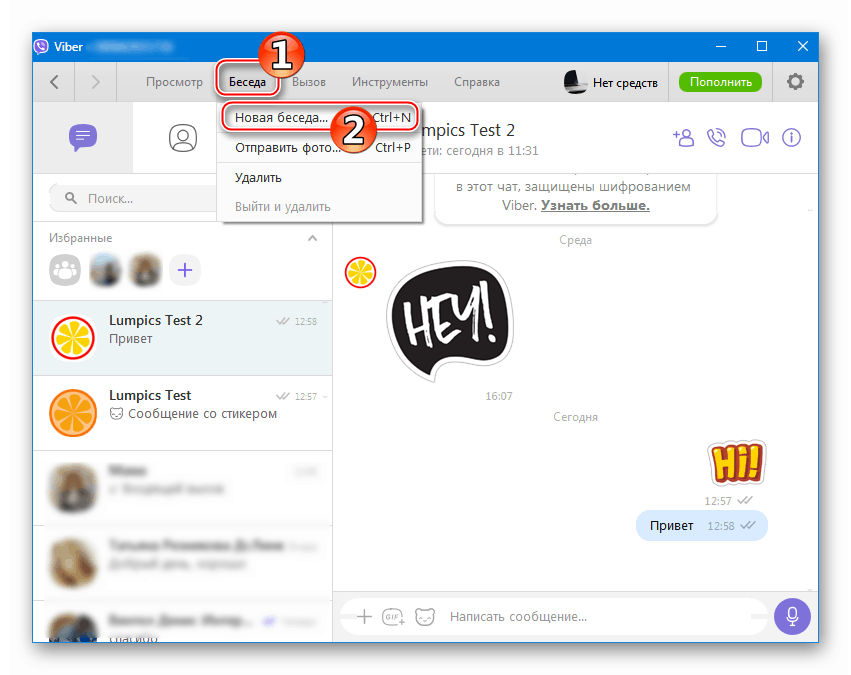
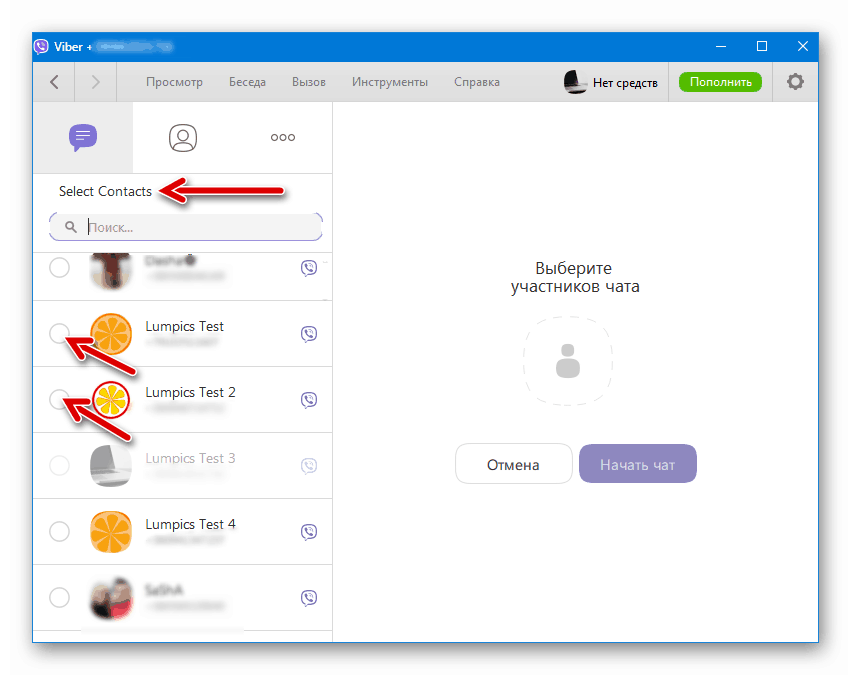
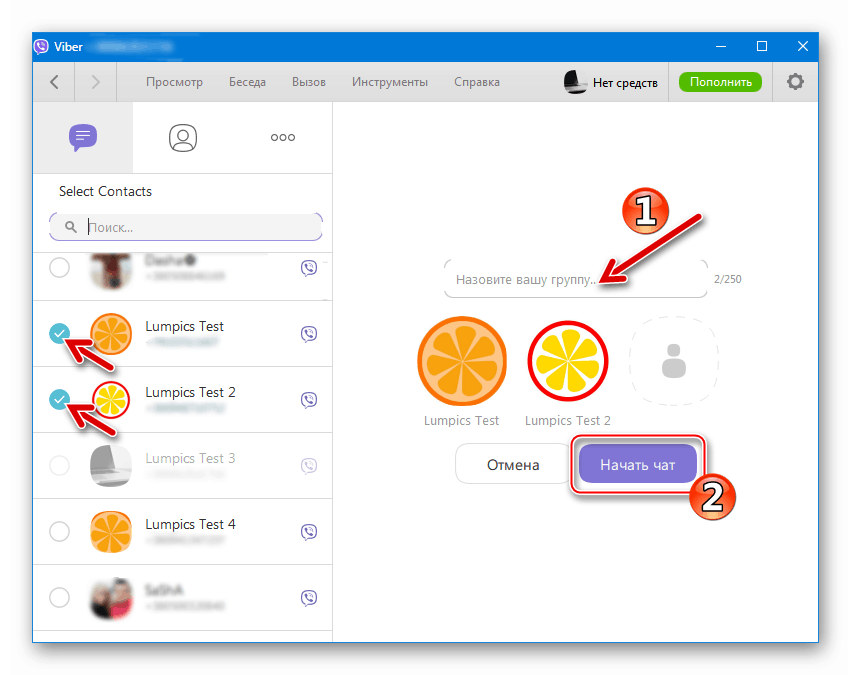
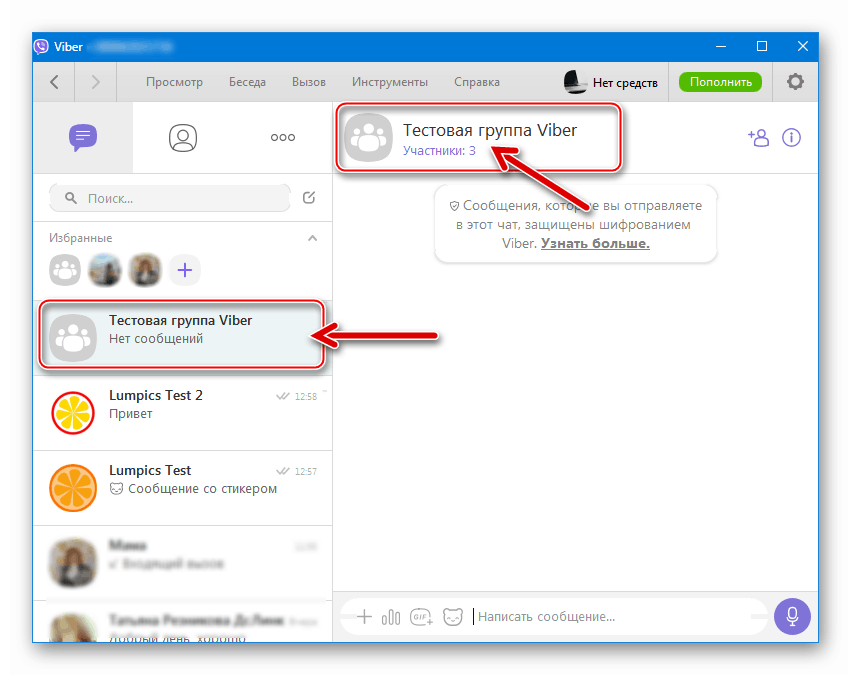
Metoda 2: Stávající dialog
- Klikněte na ikonu "Přidat", která se nachází vpravo od jména účastníka, se kterým je dialog veden přes Viber pro Windows.
- Zaškrtněte políčka vedle názvů budoucích členů skupiny v programu Messenger a klepněte na tlačítko Uložit .
- Volitelně změníme návrh chatu a přidáme k němu nové uživatele přesně stejným způsobem, jak je uvedeno v odstavcích 5-6 předchozí části tohoto materiálu.
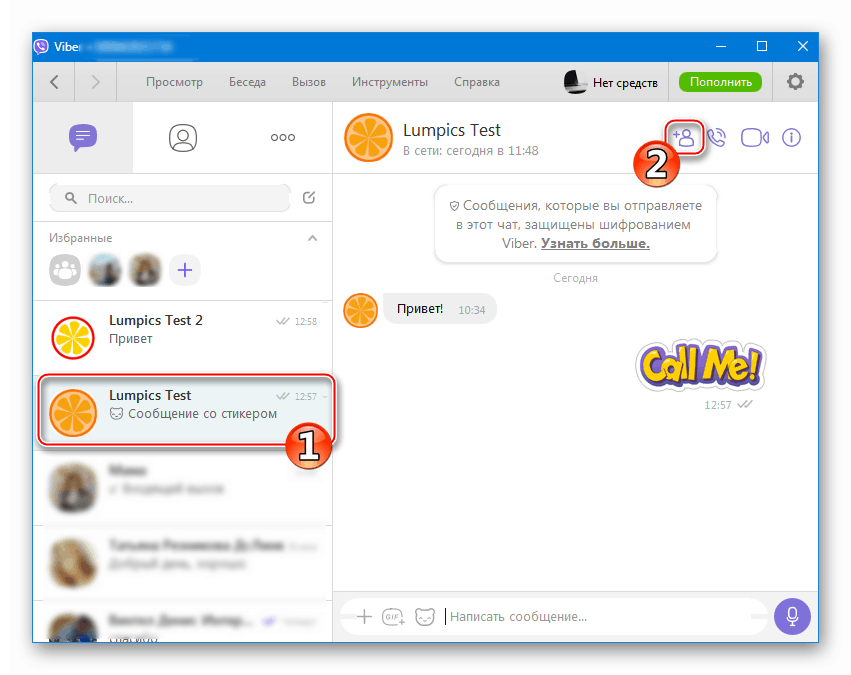
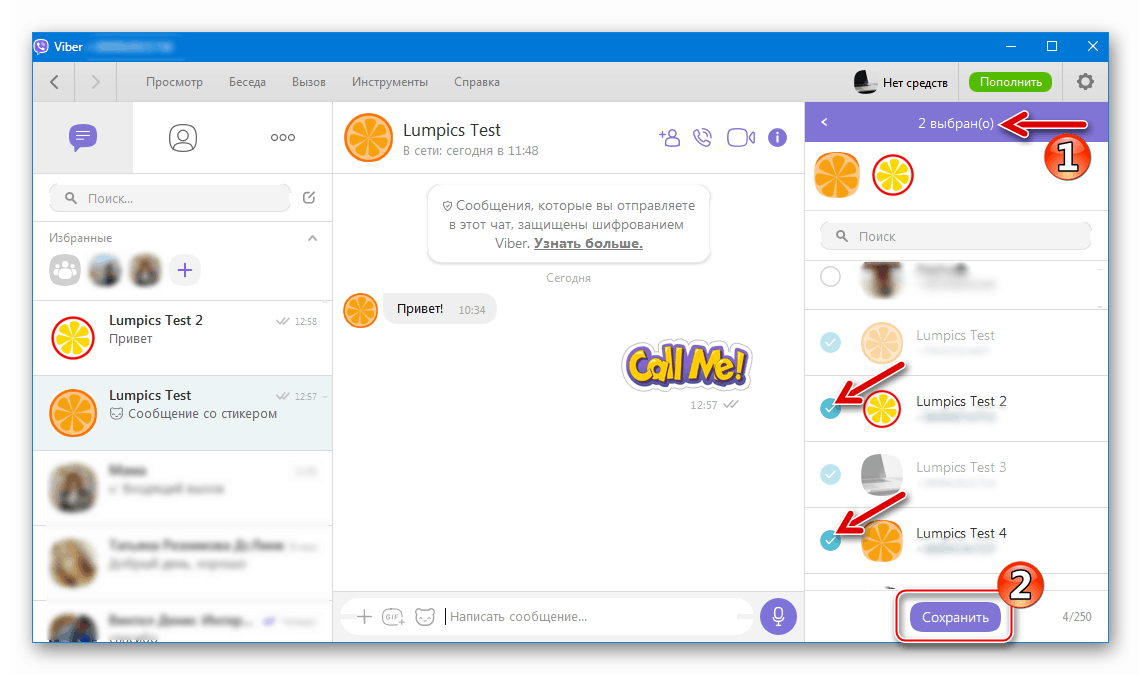
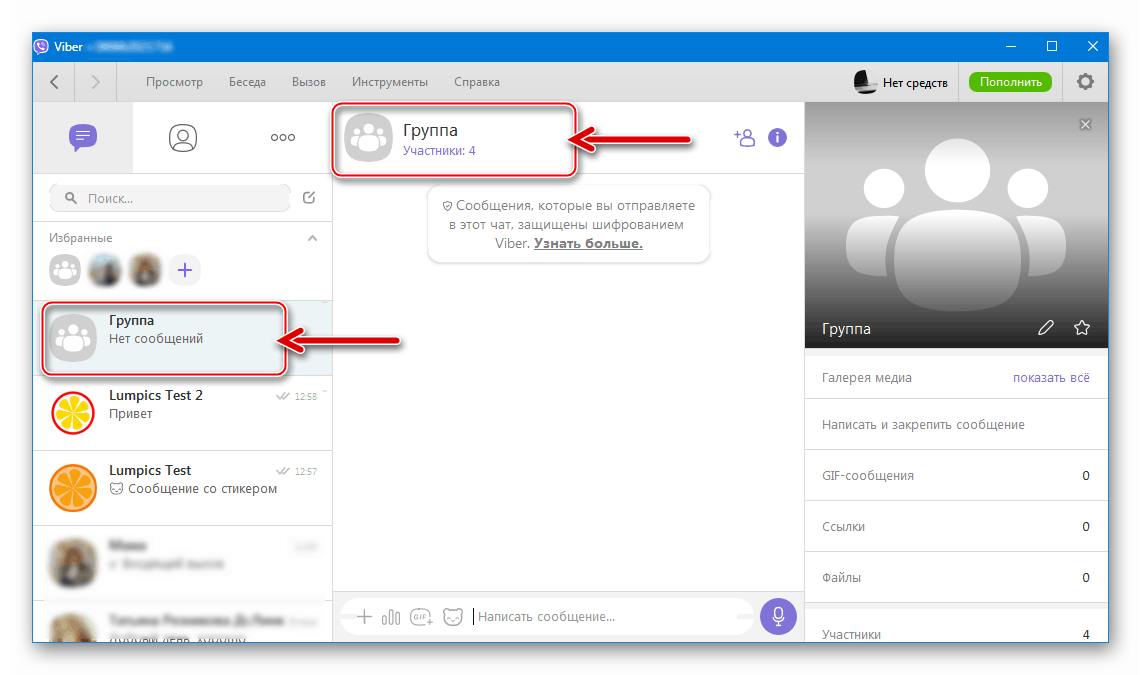
Jak vidíte, instrukce pro organizování skupin ve Viberu jsou velmi krátké a skládají se z popisu nejjednodušších kroků, takže lze argumentovat, že příležitost zvažovaná v článku je dostupná všem, i začínajícím uživatelům.